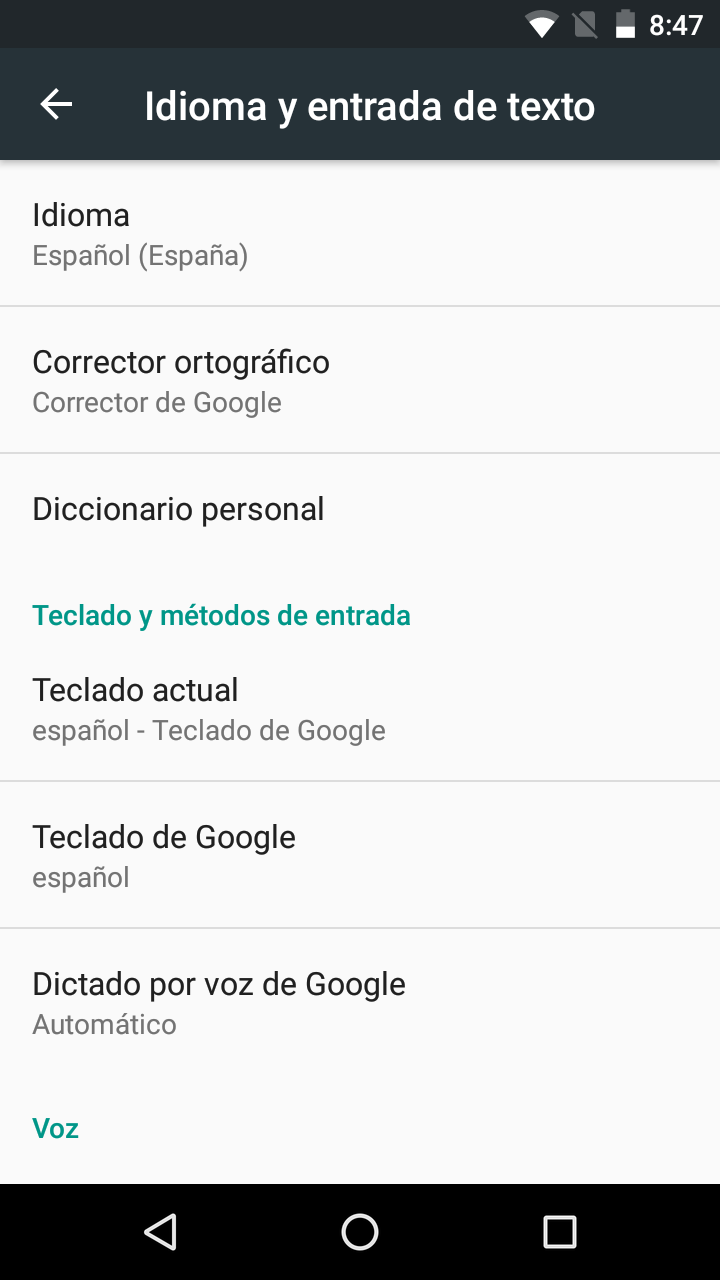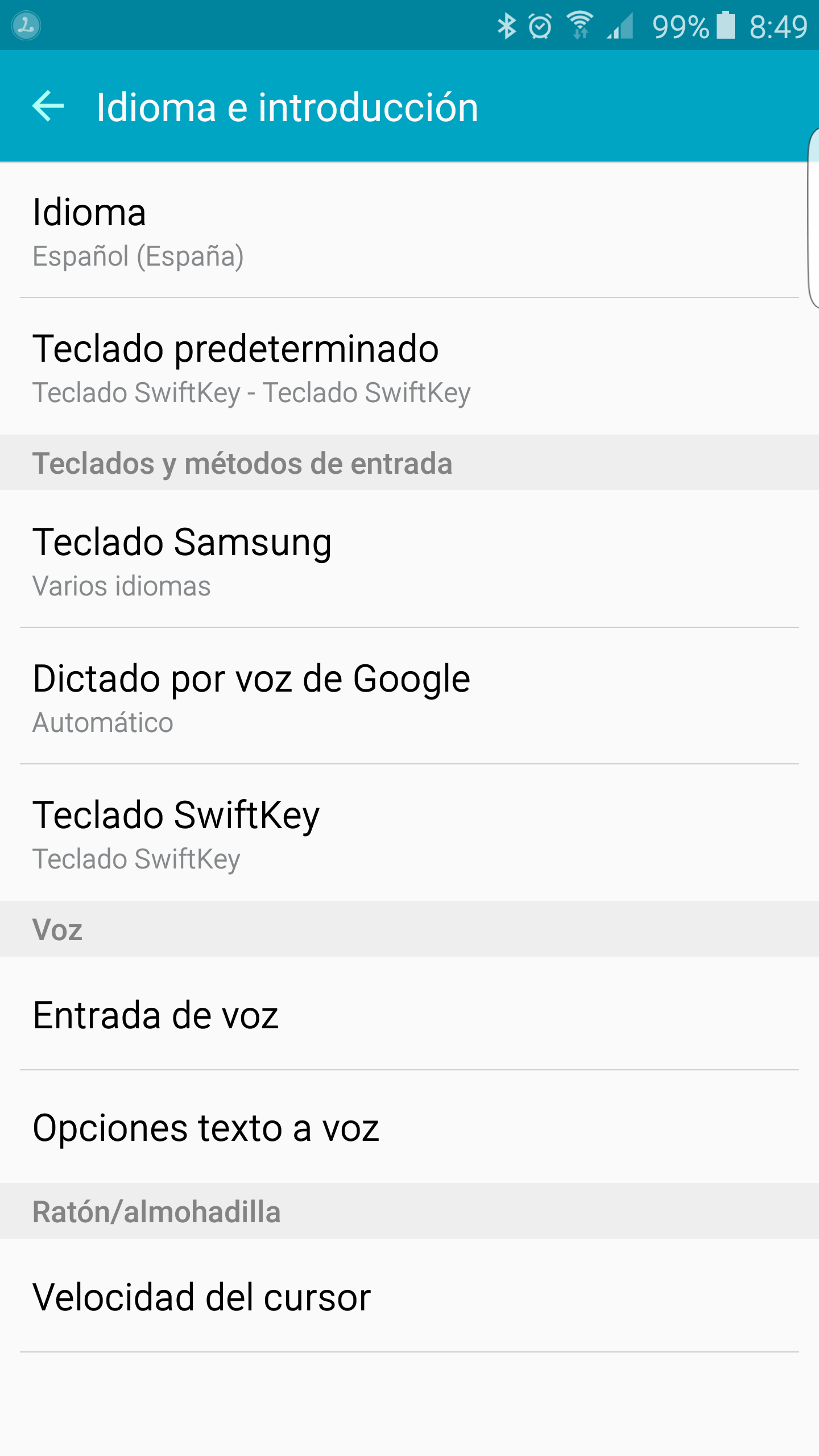Que los teclados para Android incluyan un corrector automático es una buena solución, ya que a más de uno le ha evitado el mandar una palabra mal escrita. Pero, también, las decisión que toma la aplicación en cuestión en ocasiones no es la adecuada, y no son pocos los que creen que es mejor que la mencionada ayuda no esté activada. Nosotros vamos a explicar cómo conseguir esto para el teclado de Google.
Los pasos que indicaremos son válidos para el trabajo de la compañía de Mountain View, que si no se incluye en el terminal por defecto, es posible descargarlo sin tener que pagar nada por ello en el enlace que que dejamos en la imagen tras este párrafo. La instalación no tiene misterio ya que una vez que se inicia el desarrollo en el terminal Android aparece una asistente paca cambiar (que no eliminar) el que se usa por defecto.
Pasospara desactivar el corrector
Lo cierto es que no es nada complejo desactivar el corrector del teclado de Google para Android (para otros desarrollos el proceso puede ser diferente, aunque no variará mucho). Si se dispone de un terminal con el sistema operativo sin modificaciones, tienes que hacer los siguiente:
-
Accede a los Ajustes del terminal utilizando la aplicación correspondiente que hay en el listado de los desarrollos disponibles
-
Selecciona el apartado llamado Idioma y entrada de texto y de las opciones disponibles la siguiente: Teclado de Google
-
Ahora elige Corrección ortográfica y deshabilita el deslizador llamado Autocorrección
En el caso de que tu terminal Android disponga de una interfaz personalizada, como por ejemplo TouchWiz de Samsung, los pasos son algo diferentes -pero no mucho más complejos-. Básicamente, lo que tienes que hacer es encontrar el apartado donde se gestionan los teclados, que suele llamarse Idioma e introducción (o similar).
En la lista que aparece ahora debes localizar el Teclado de Google y hacer lo que hemos indicado en el tercer paso anterior. Hecho esto, si se utiliza este desarrollo, la corrección automática no se efectuará en tu Android.
Otros conceptos básicos del sistema operativo de Google los puedes conocer en el siguiente listado con sus correspondientes enlaces:
- Utiliza varios usuarios en un mismo Android
- Cómo borrar la caché de tu teléfono o tablet
- Cómo configurar correctamente el asistente Google Now
- Qué es y para qué sirve la conectividad NFC
- Opciones de seguridad en la pantalla de bloqueo
- Opciones adicionales de la conectividad WiFi
- Cómo instalar aplicaciones fuera de la tienda Play Store
- Cómo gestionar la ubicación en tu terminal Android
- Cómo aumentar la seguridad cifrando tu teléfono o tablet
- Cómo compartir contenidos de forma rápida
- Cómo inhabilitar aplicaciones preinstaladas
- Cómo seleccionar las aplicaciones predeterminadas
- Cómo establecer un límite de consumo de datos
- Cómo cambiar el teclado en un teléfono o tablet
- Cómo mandar los mapas de Google desde un ordenador a tu terminal